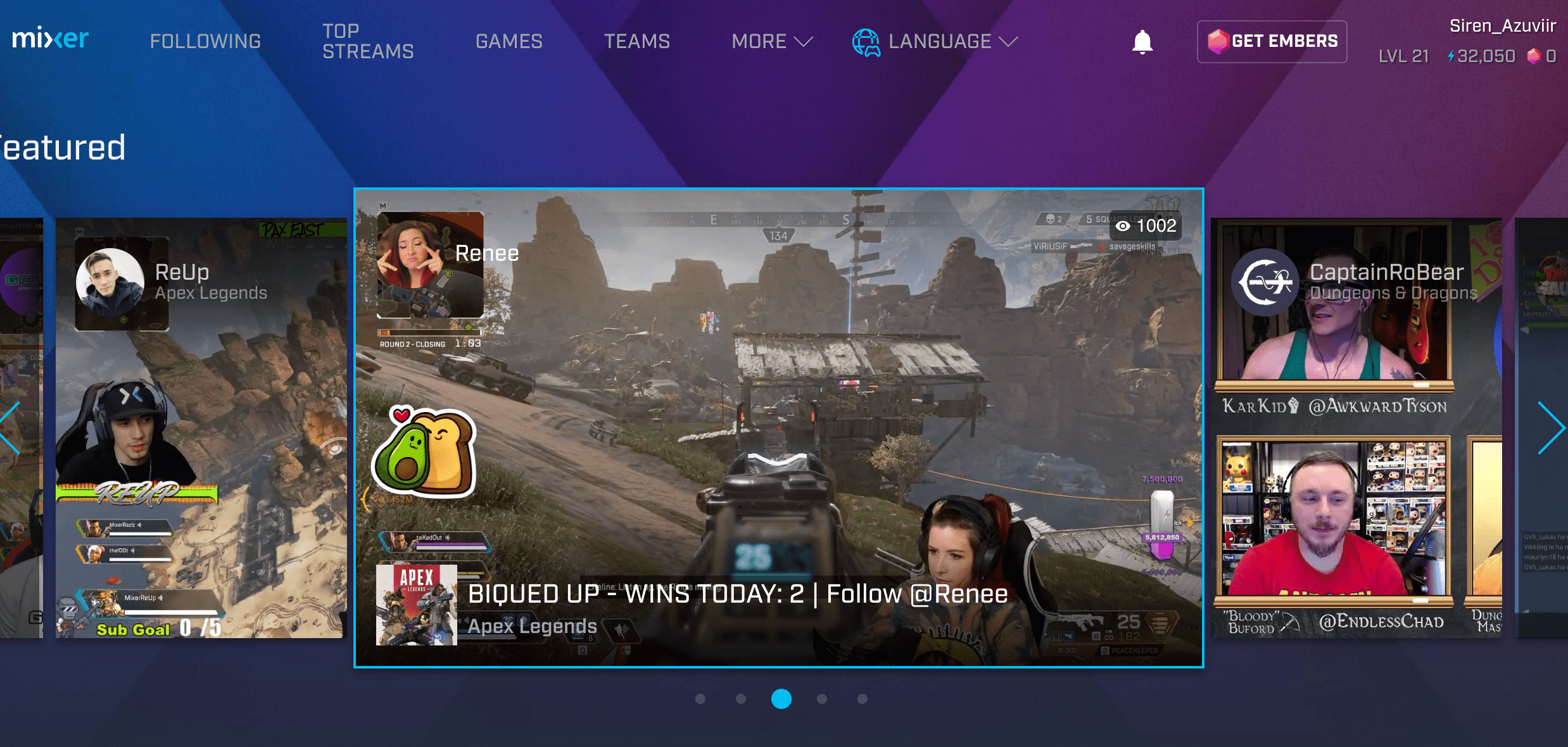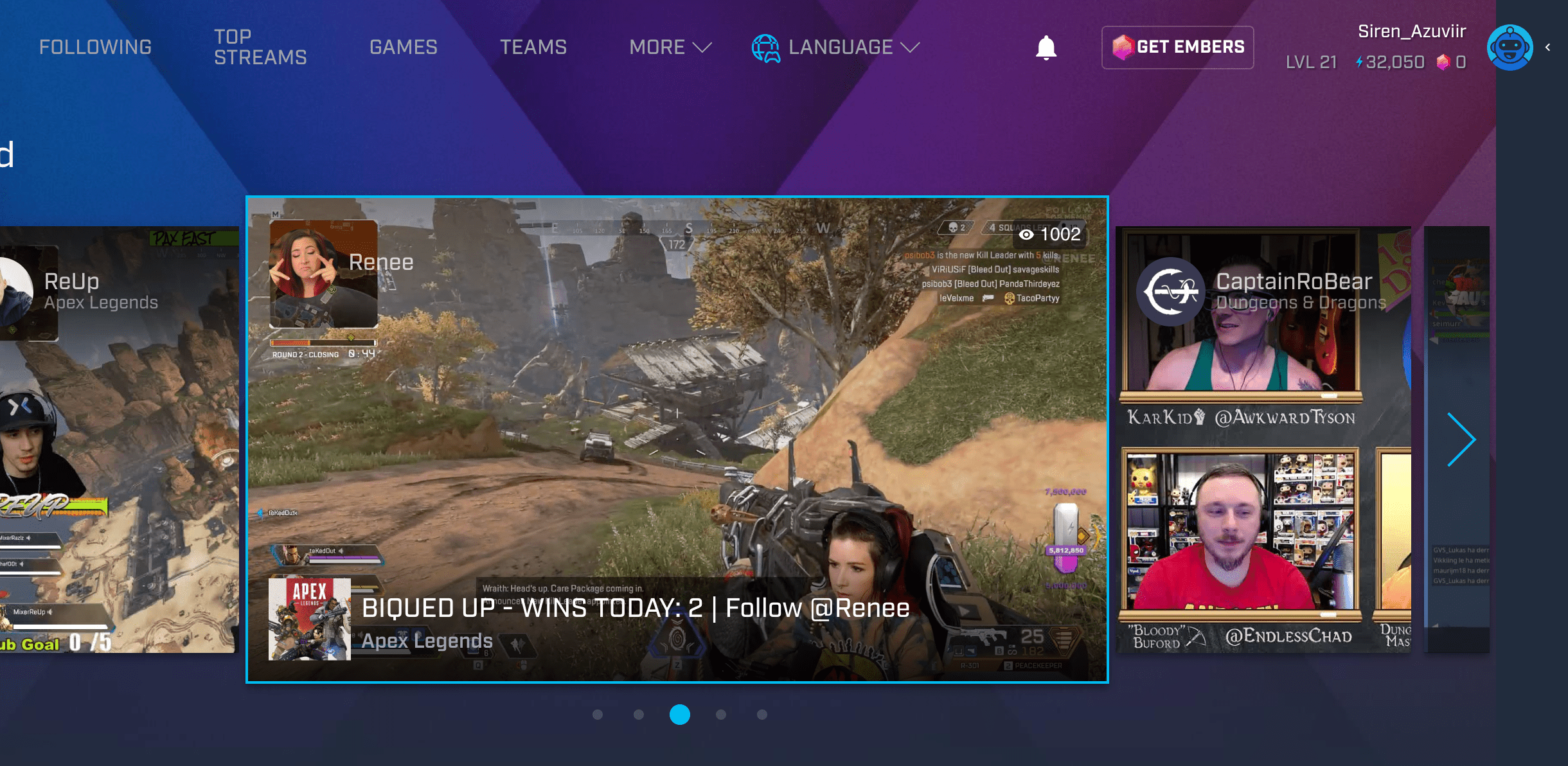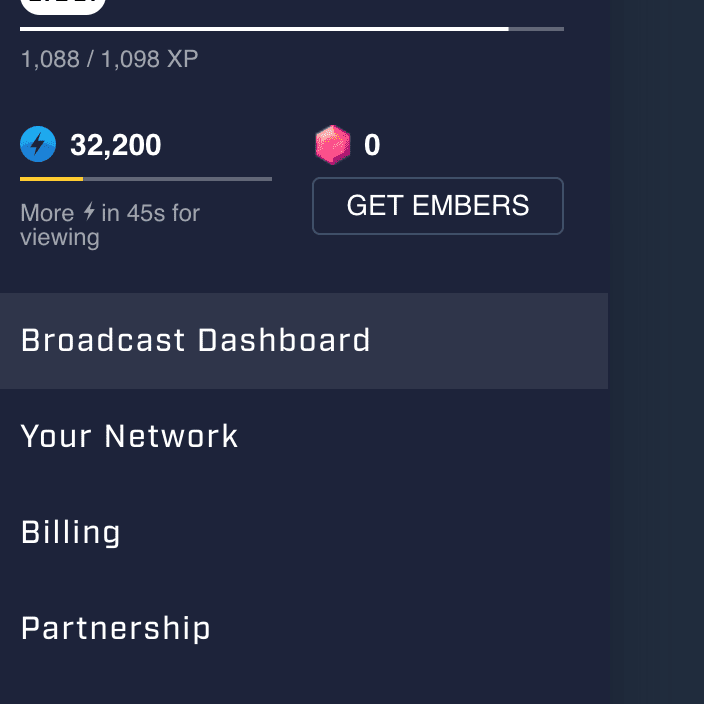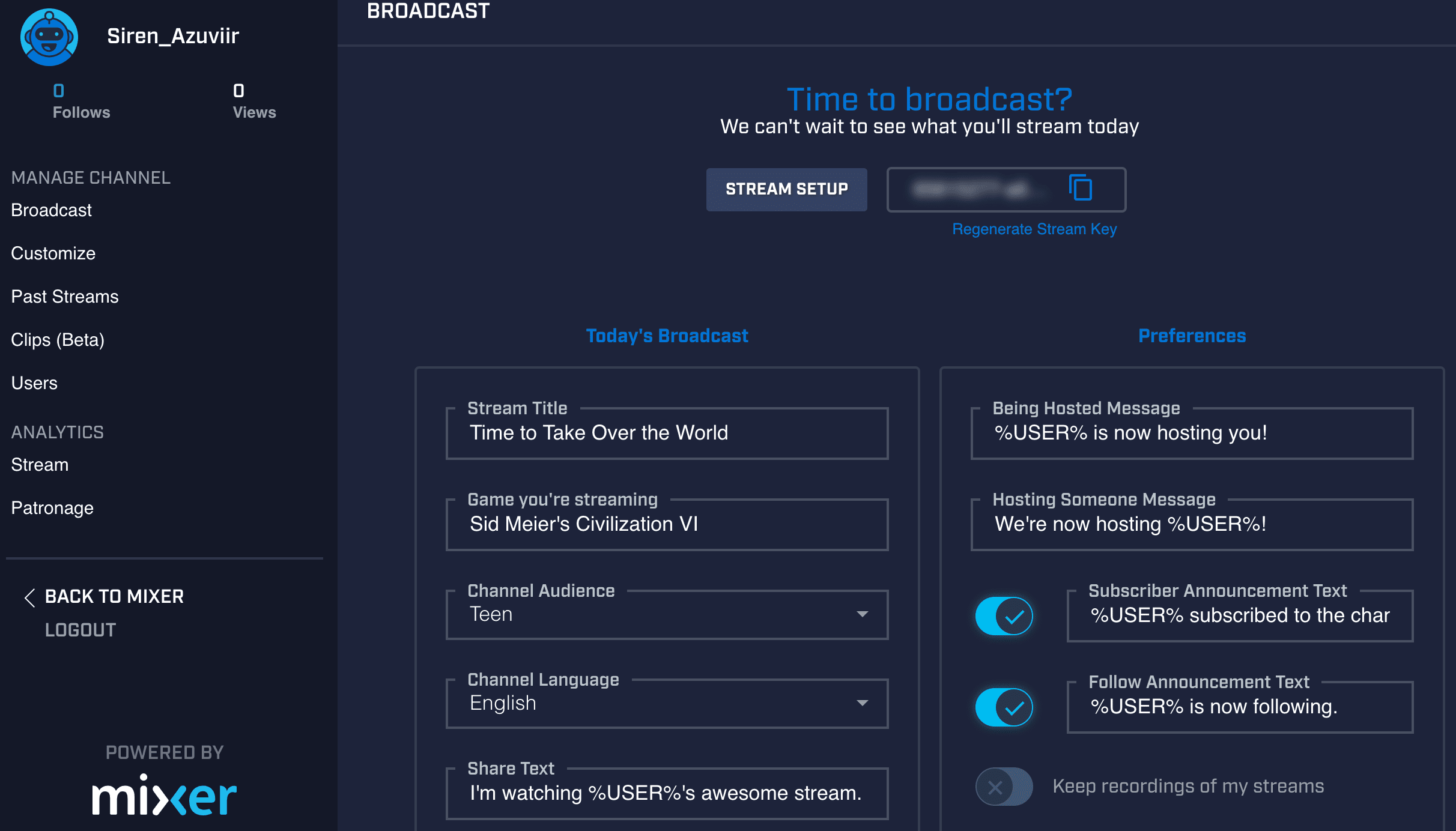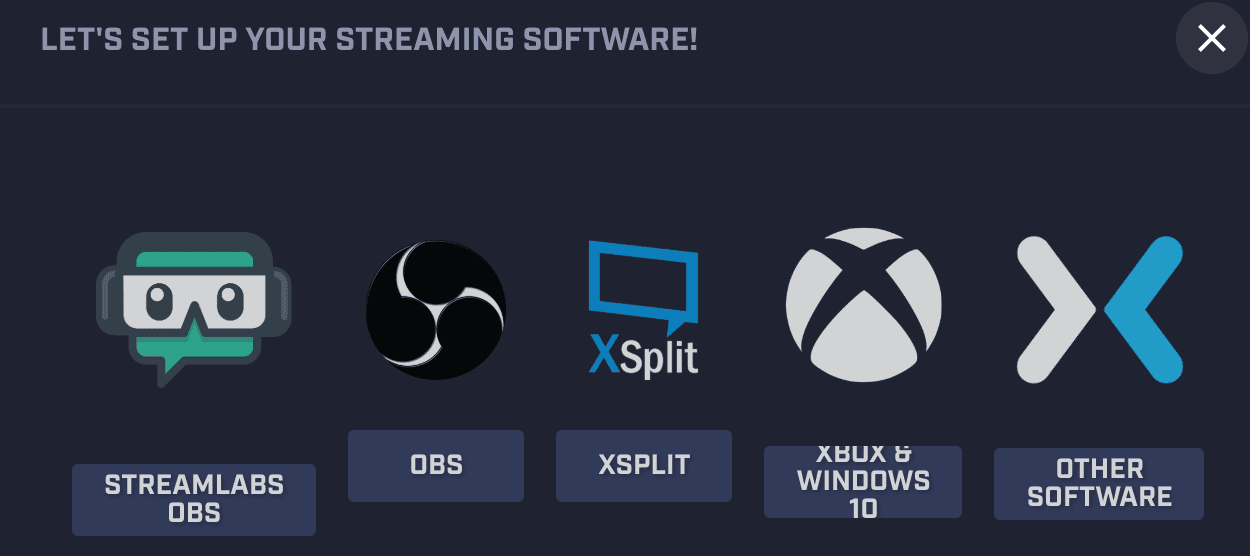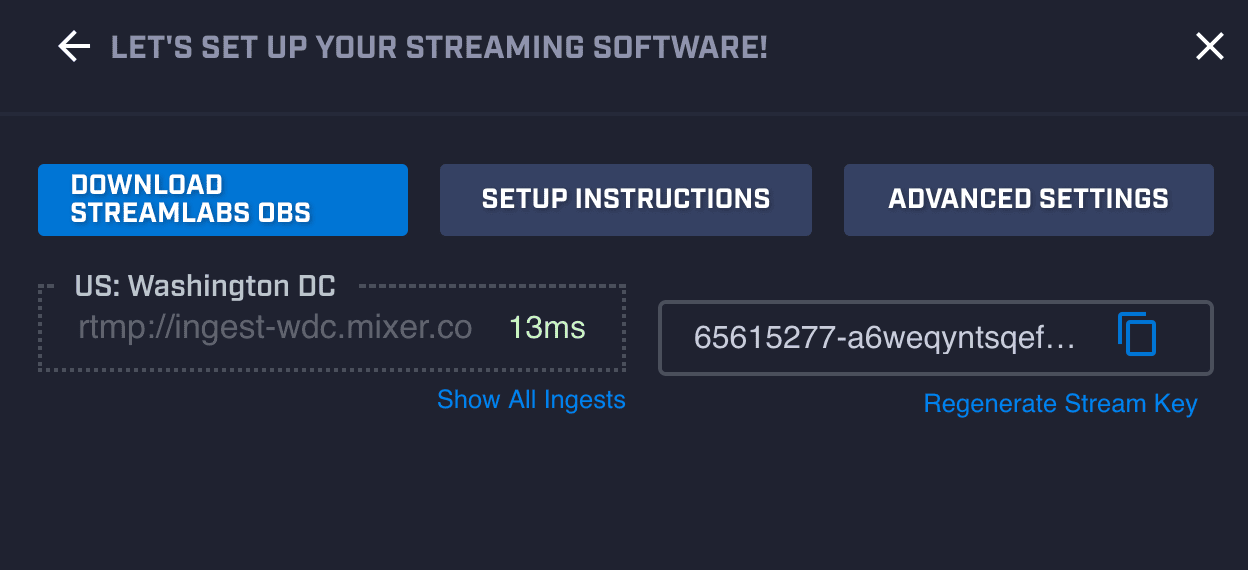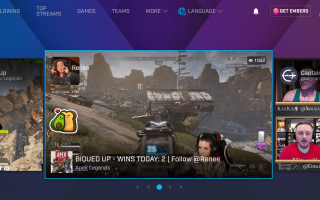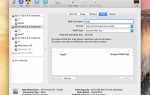Некоторое время назад Windows представила свой микшер потокового приложения (и сервиса) в прямой конкуренции с Twitch. Впрочем, до недавнего времени это было главным образом Windows-ориентированным делом. Теперь, с небольшой помощью потокового приложения, вы можете транслировать на Mixer, используя ваш Mac.
Начать потоковую передачу с микшером на Mac
Хотя потоковая передача на Mixer на Mac не так проста, как на Xbox One или Windows10, это все же возможно. Как и в Windows или Xbox, вам понадобится учетная запись на Mixer, но при использовании Mac вам также потребуется загрузить потоковое программное обеспечение для потоковой передачи с помощью Mac. Мы использовали OBS, потому что это солидная программа, и она также доступна абсолютно бесплатно.
После того, как вы загрузили выбранную вами программу, вам нужно будет настроить ее как на Mixer, так и на вашем Mac. Процесс будет отличаться в зависимости от используемого вами программного обеспечения для потоковой передачи, но на сводной панели вещания Mixer появится ссылка на конкретную настроенную потоковую программу. Поскольку каждая программа сильно отличается, для начала вам понадобятся пошаговые инструкции.
Открыть Сайт миксера на вашем Mac.

Пользователям Mac потребуется перейти непосредственно на веб-сайт Mixer для настройки трансляции, в отличие от пользователей ПК, которые могут воспользоваться игровой панелью.
Выберите значок пользователя в правом верхнем углу экрана.

В зависимости от разрешения экрана вам может потребоваться развернуть окно или прокрутить, чтобы увидеть значок пользователя.
Выбрать Панель трансляции.

Панель Broadcast Dashboard — это место, где находятся все настройки ваших потоков.
Настроить название потока и другие детали точно настроить вашу трансляцию.

Попробуйте придумать острый заголовок, который привлечет людей, а не что-то расплывчатое!
Выбрать Настройка потока.
Нажмите на потоковое программное обеспечение Вы хотите использовать.

Если вы новичок в потоковой передаче, OBS — это бесплатное потоковое программное обеспечение, которое простое в использовании и способное к потоковой передаче через Mixer.
Выбрать Инструкция по настройке.

Следуйте инструкциям программы, чтобы начать потоковую передачу!
Хотя потоковая передача на Mixer с вашего Mac не так интуитивна, как потоковая передача с компьютера с Windows 10 или Xbox, это также не должно быть трудным. Различные приложения вещания дадут вам разный контроль над характеристиками вашей трансляции. Если вы новичок в потоковой передаче с приложением или хотите использовать что-то довольно простое, тогда OBS — это то, что вам нужно. Если вы готовы потратить несколько долларов и получить доступ к дополнительным функциям, тогда XSplit — лучший вариант.